Как да използвате Google Диск
Google Диск е удобна интерактивна услуга, която ви позволява да съхранявате различни типове файлове, достъп до които можете да отворите за всеки потребител. Съхранение в облак Google Диск се характеризира с високо ниво на сигурност и стабилна работа. Google Диск осигурява минимално време и усилия за работа с файлове. Днес ще разгледаме как да използвате тази услуга.
Google Диск заслужава да се отбележи, че файловете, съхранени в него, могат да бъдат редактирани в реално време. Няма да е необходимо да изхвърляте и получавате файловете си по пощата - всички операции върху тях ще се изпълняват и съхраняват директно на диска.
съдържание
Започнете с Google Диск
Кликнете върху иконата на миниизображението в началната страница на Google и изберете Диск. Ще ви бъдат предоставени 15 ГБ свободно дисково пространство за вашите файлове. Увеличаването на обема ще изисква плащане.
За повече подробности, моля, посетете нашия уебсайт: Как да настроите профил в Google
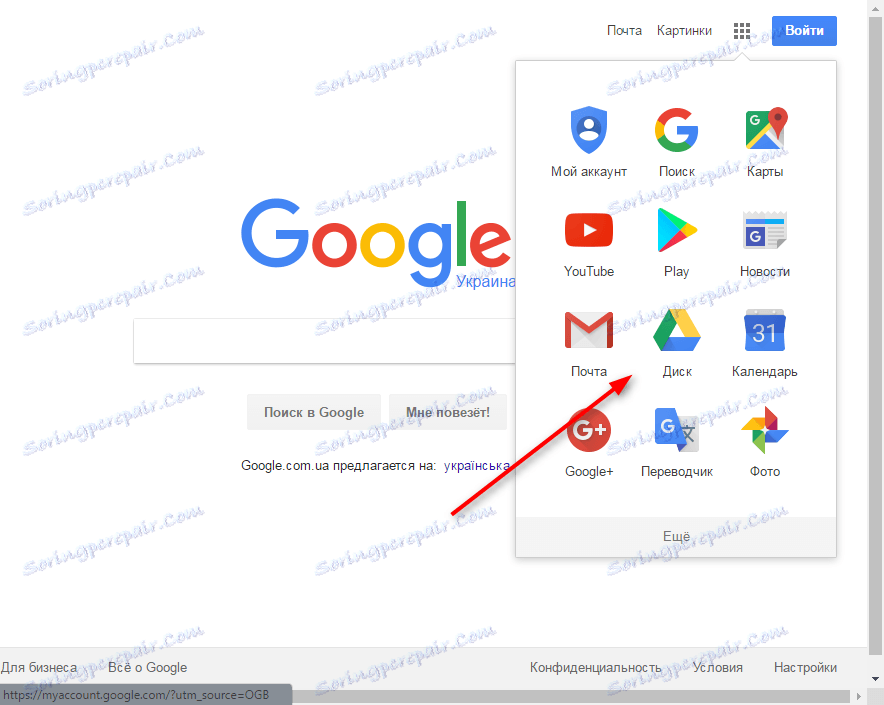
Преди да отворите страница, в която ще поставите всички документи, които добавите в Google Диск. Следва да се отбележи, че ще има и формуляри, документи и таблици, създадени в специални приложения на Google, както и файлове от секцията Google Фото.

Добавяне на файл в Google Диск
Кликнете върху "Нов", за да добавите файла. Можете директно да създадете структура на папките в диска. Създава се нова папка, като се кликне върху бутона "Папка". Кликнете върху "Качване на файлове" и изберете документите, които искате да добавите към диска. С помощта на приложения от Google можете незабавно да създавате формуляри, таблици, документи, чертежи, да използвате услугата Moqaps или да добавяте други приложения.
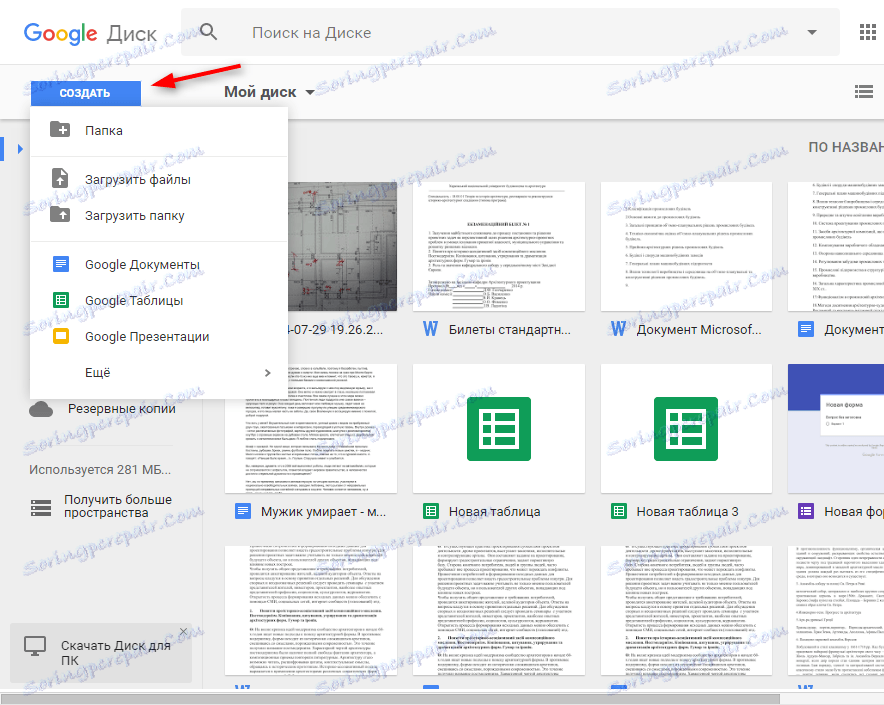
Налични файлове
Като кликнете върху "Налично за мен", ще видите списък с файлове на други потребители, до които имате достъп. Можете също така да ги добавите към диска. За да направите това, изберете файла и кликнете върху иконата "Добавяне към моя диск".
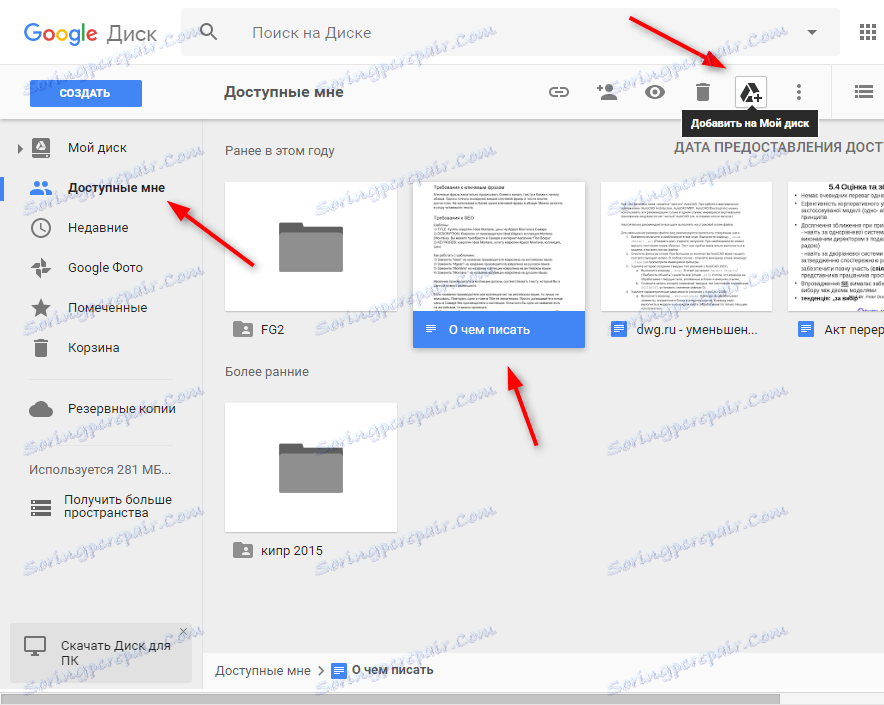
Отваряне на достъп до файлове
Кликнете върху иконата "Разрешаване на връзката по връзка". В следващия прозорец кликнете върху "Настройки за достъп".
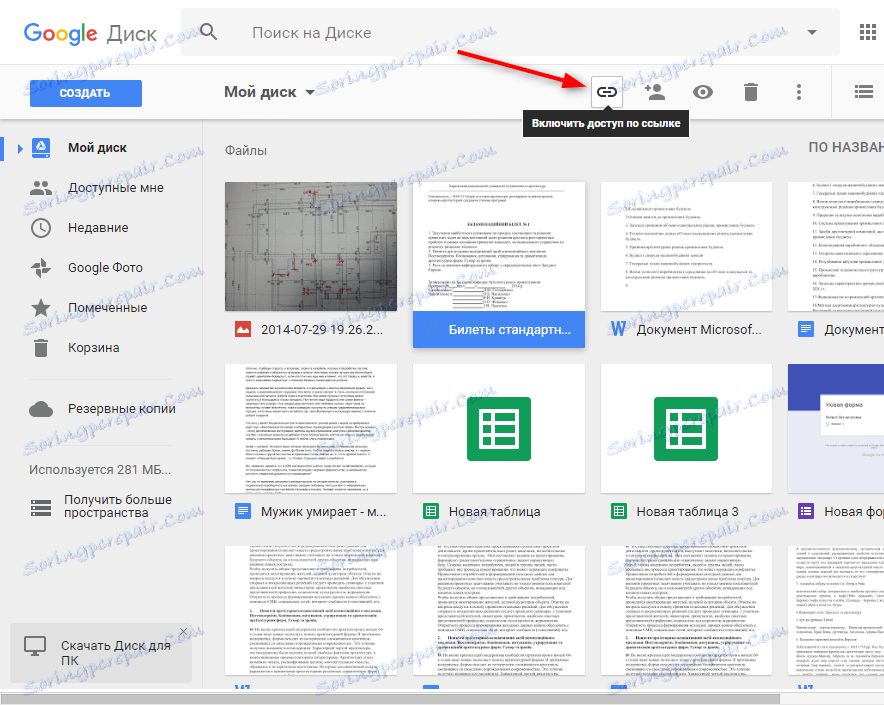
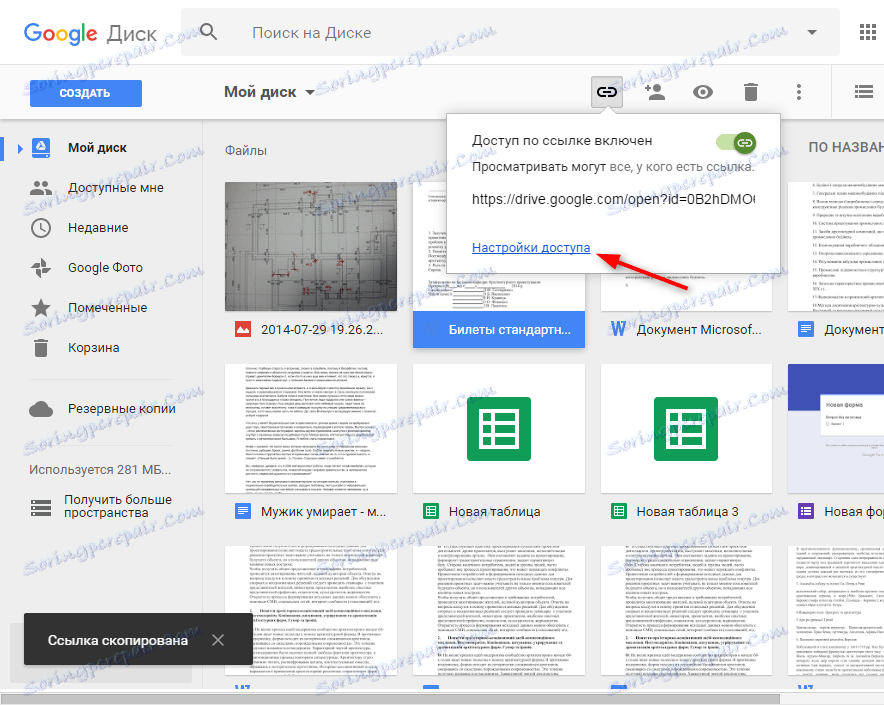
Изберете функция, която ще бъде достъпна за потребителите, които са получили връзката - преглежда, редактира или коментира. Кликнете върху "Готово". Връзката от този прозорец може да бъде копирана и изпратена на потребителите.
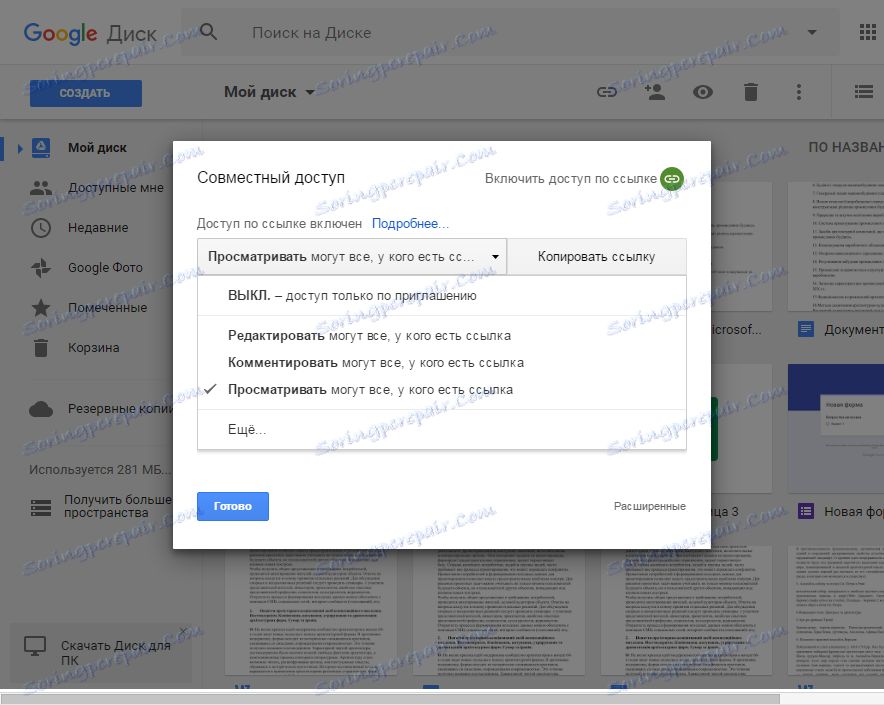
Други начини за работа с файлове в Google Диск
След като маркирате файла, кликнете върху иконата с три точки. В това меню можете да изберете приложение, за да отворите файл, да създадете копие от него, да го изтеглите на компютъра си. Също така можете да изтеглите Диск в компютъра си и да синхронизирате файлове.
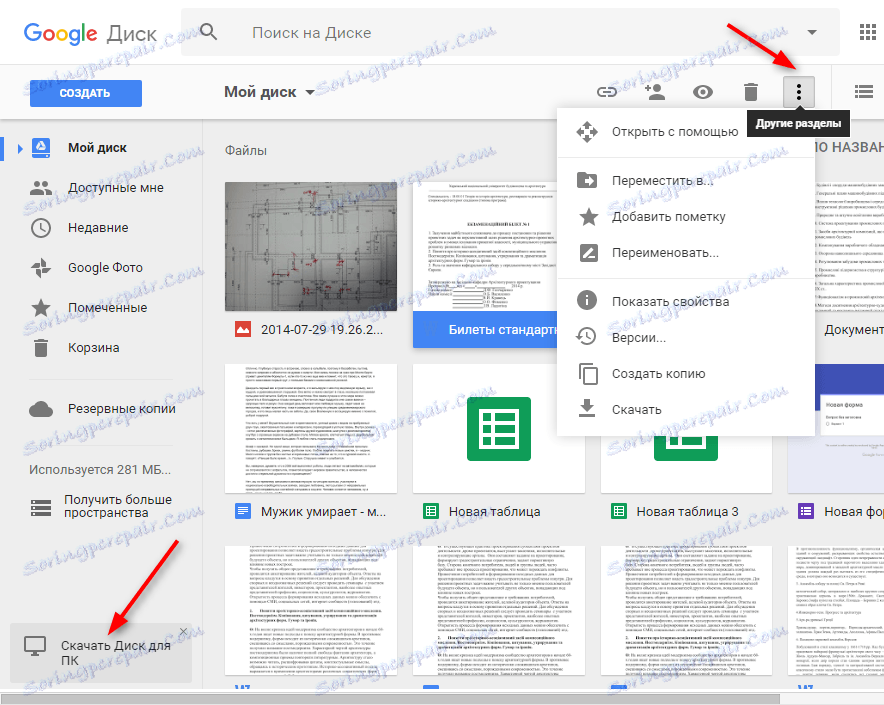
Тук основните характеристики на Google Диск. Като го използвате, ще намерите много различни функции за по-удобна работа с файлове в хранилището за облаци.